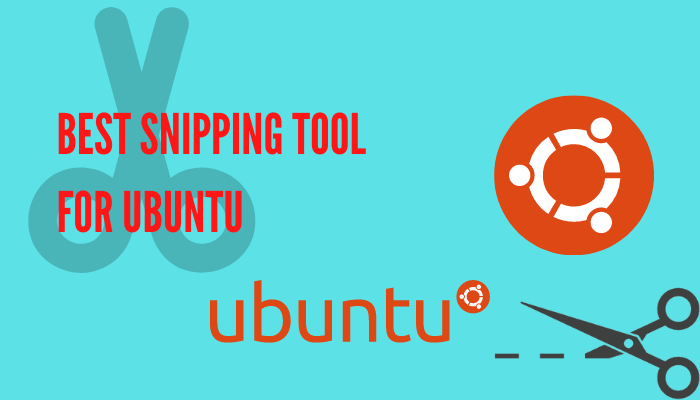
أداة القص ضرورية لالتقاط صورة شاشة العرض وحفظ الصورة للرجوع إليها في المستقبل. يمكنه التقاط شاشة الكمبيوتر بالكامل وعلامة تبويب النافذة والمنطقة المطلوبة. يمكن سحب الماوس عبر الشاشة لتحديد المنطقة. كما أنه يوفر أدوات تسليط الضوء على الأدوات مثل القلم والسهم والمستطيل للإشارة في الصور. غالبًا ما تكون أدوات القص مجانية للتثبيت على Ubuntu. كما يوفر أداة تمويه لإخفاء البيانات الخاصة على الصور. الأدوات لديها خيار تأخير زمني لأخذ لقطة الشاشة بعد بضع ثوان. تحتوي معظم أدوات القص على لقطات شاشة وخيارات تسجيل شاشة لأغراض مزدوجة. في المقالة أدناه ، سنبحث في أفضل أداة قص لـ Ubuntu.
أدوات القص لأوبونتو
- مصراع
- إيماج ماجيك
- لقطة شاشة جنوم
- كسنية
- اللهب
- مشهد
- ScreenRec
- Kazam
- جيمب
- ScreenCloud
مصراع

يعد Shutter أحد أفضل أدوات القص لـ Ubuntu ، وهو مجاني للتثبيت على جهاز كمبيوتر Ubuntu. يمكنه التقاط صورة بأي حجم على جهاز الكمبيوتر ، ونافذة كاملة ، وموقع ويب بعلامات متحركة. توفر أداة القص أدوات تكميلية متنوعة لتحرير لقطات الشاشة ، وتحتوي على أسهم وخطوط ومستطيلات لتحديد الجزء الضروري. يوفر أداة تمييز لفضح النص المهم في لقطة الشاشة. يمكن لمصراع الكاميرا أيضًا إخفاء معلومات معينة عن الصورة بالإضافة إلى اقتصاص الصورة إلى الأبعاد الضرورية. من السهل مشاركة الصورة مع الآخرين من خلال تطبيقات التواصل الاجتماعي ، ويمكنها تحميل الصور على أي موقع.
إيماج ماجيك
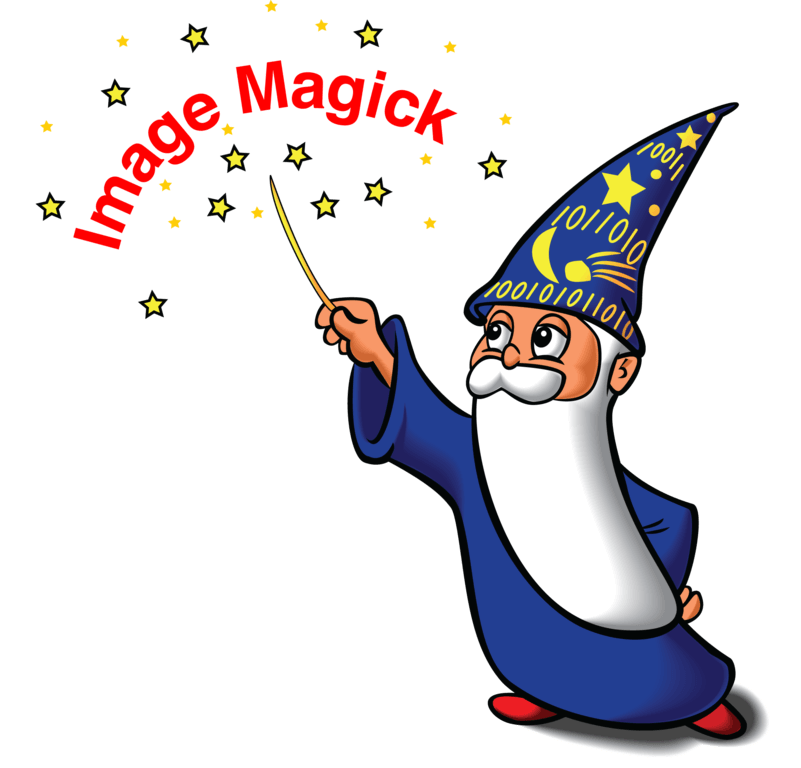
ImageMagick هي أداة قص ممتازة ومفتوحة المصدر لـ Ubuntu. وهو يدعم جميع أنواع تنسيقات الصور تقريبًا. يمكن للأداة تغيير حجم الصورة أو تدويرها أو اقتصاصها أو قلبها حسب الرغبة. يمكنه إضافة نصوص إلى الصور ، ويمكنه رسم أي شكل على لقطة الشاشة. تحتوي الأداة على أداة تمويه ووضوح للتركيز على المنطقة المطلوبة. يوفر تدرجات للصور لخلط لونين أو أكثر لأشكال الصورة. تعرض ImageMagick الصور بالتنسيق لسهولة التعرف عليها. يمكنه إنشاء صور GIF متحركة مع مجموعة من الصور والجمع بين صورتين من خلال التداخل.
لقطة شاشة جنوم
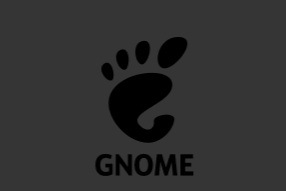
GNOME Screenshot هي أداة قطع مجانية وأفضل أداة قص لأوبونتو. يأتي مع أداة مدمجة في بيئة سطح مكتب جنوم. توفر الأداة خيارات لالتقاط الشاشة بأكملها وعلامة تبويب معينة. يمكن أيضًا التقاط لقطة شاشة للمنطقة المطلوبة. هناك العديد من التأثيرات لإضافتها إلى الصورة. يوفر أداة زمنية لالتقاط الصورة بعد ثوانٍ معينة. يمكن التقاط الصورة بحد النافذة أو بدونها. يمكنك أيضًا تضمين المؤشر في لقطة الشاشة. إنه يسجل الشاشة باستخدام screencast ، ومن السهل مشاركة مقاطع الفيديو.
كسنية
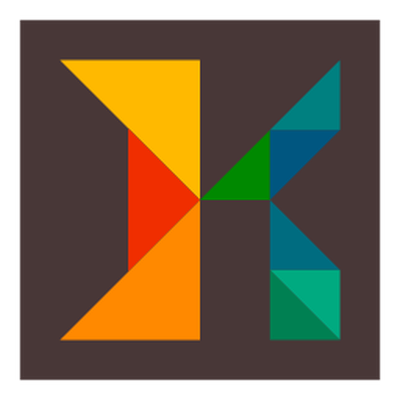
Ksnip هي أداة قص رائعة لـ Ubuntu محملة بأهم الميزات. من السهل التقاط الصورة بالماوس ، ويمكن أيضًا التقاط لقطة شاشة بملء الشاشة ، windows، أكثر. توفر الأداة علامات مثل القلم والسهم والمربع المستطيل للإشارة في لقطة الشاشة. يمكنه رسم الأشكال وإدخال النصوص في الصورة. تحتوي أداة القص على علامة مائية لختم الشعار أو الاسم على الصور. يمكنه التقاط لقطة الشاشة بخيار تأخير الوقت ، ولديه دعم لسطر الأوامر. لل Ksnip تأثيرات مختلفة لتحويل الصورة ، والتأثيرات الشائعة هي الظل المسقط ، التدرج الرمادي.
اللهب
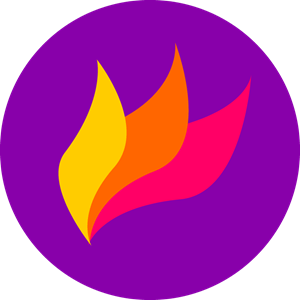
Flameshot هي واحدة من أفضل أدوات القص لأوبونتو. يوفر قلمًا للرسم على الصورة ، وخطًا لتسطير النقاط ، وسهمًا للإشارة إلى نقطة معينة. يمكن للأداة التقاط الصورة بسلاسة ، ويمكن تمديد الصورة في أي وقت من التحرير. يحتوي على خيار التراجع والإعادة للرجوع أو إزالة التعديلات. تتوفر أداة التمييز بالعديد من الألوان المستخدمة لإبراز الصورة ، ويمكنها أيضًا تعتيم أماكن معينة في لقطات الشاشة. يمكن حفظ الصور مباشرة في السحابة من خلال Flameshot ، ويمكنك مشاركتها مع الآخرين.
مشهد
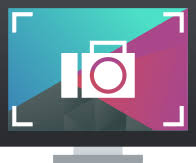
Spectacle هي أداة قص مذهلة ، ويمكن الحصول عليها مجانًا على كمبيوتر Ubuntu. يمكنه التقاط شاشة الكمبيوتر بالكامل أو الجزء المطلوب بسحب الماوس. تحتوي الأداة أيضًا على وضع الالتقاط لتحديد منطقة لقطة الشاشة ، ولديها خيار تأخير لالتقاط الصورة في الوقت المناسب. يمكنه تصدير الصورة الملتقطة إلى موقع الويب أو التطبيق المطلوب. يمكنك أيضًا نسخ لقطة الشاشة ولصقها في الموقع المطلوب. تحتوي أداة Spectacle على الأدوات اللازمة لتحرير الصور. يمكنه أيضًا إخفاء مؤشر الماوس على لقطة الشاشة.
ScreenRec
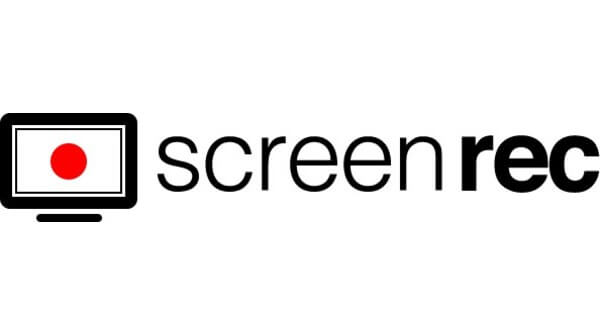
ScreenRec هو أفضل أداة لالتقاط لقطات الشاشة وكذلك تسجيل الشاشة على Ubuntu. لديه إعداد بسيط وسريع جدًا لالتقاط الصورة. يمكن لـ ScreenRec إضافة نص إلى الصورة ، ويمكنه رسم مربع مستطيل لتحديد الأجزاء الأساسية. يمكنه تمييز العبارات المهمة ، ويستخدم الأسهم لإظهار الرموز وعلامات التبويب والأزرار. يمكن للأداة مشاركة لقطة الشاشة على الفور ، وتقوم بنسخ الصورة إلى الحافظة لإضافتها إلى البريد الإلكتروني. يحتوي على تخزين سحابي لتخزين الصور ومقاطع الفيديو الملتقطة. يمكن لتسجيل الشاشة أيضًا حفظ الميكروفون ومدخلات كاميرا الويب في الفيديو.
Kazam

Kazam هي أداة ممتازة لتسجيل الشاشة ، ويمكنها أيضًا التقاط لقطات شاشة. توفر الأداة شاشة لتسجيل الفيديو ولقطات الشاشة للصور. كما أن لديها شاشة كاملة ، وجميع الشاشات ، ونافذة ، ومنطقة للاختيار من بينها للقص. يمكن تضمين مؤشر الماوس أو إزالته في لقطات الشاشة. يوفر تأخيرًا زمنيًا لالتقاط الصور بعد ثوانٍ قليلة. يمكن لـ Kazam تسجيل الصوت من الميكروفون وكذلك الفيديو من كاميرا الويب. يمكنه التقاط الصور مع أو بدون حدود النافذة.
جيمب

يشير GIMP إلى برنامج معالجة الصور GNU ، وهو أداة قص مثالية لأوبونتو. إنها أداة مفتوحة المصدر مع أدوات التحرير. تحتوي الأداة على ثلاثة خيارات للحصول على لقطة الشاشة: نافذة واحدة ، والشاشة بأكملها ، ومنطقة معينة. كما يوفر أيضًا إمكانية الإضافة أو الحذف windows زخرفة ، مؤشر الماوس على لقطات. توفر أداة القص ملف تعريف لون لالتقاط الصورة بإعدادات الشاشة. يمكنك أيضًا تحويل الصور إلى ملفات تعريف RGB عادية. لها نوعان من التأخير الزمني ، اختر المنطقة بعد التأخير ، وحدد المنطقة المراد التقاطها قبل تأخير الوقت.
ScreenCloud

ScreenCloud هي أداة قص مذهلة لـ Ubuntu لالتقاط لقطات شاشة واضحة. إنه مجاني للتثبيت على جهاز الكمبيوتر لأنه مفتوح المصدر. الأدوات تمكن المستخدم من اختيار موقع ملف الصور الملتقطة. يمكنه الاتصال بالتخزين السحابي ومشاركة الصور على السحابة على الفور. يمكن أيضًا مشاركة لقطات الشاشة عبر البريد الإلكتروني عن طريق نسخ الرابط إلى الحافظة. يوفر فقط خيار السحب والتحديد لالتقاط لقطة الشاشة.
متعلق ب: أفضل محرر نص لأوبونتو
وبالتالي ، يتم تحليل أفضل أدوات القص لـ Ubuntu بميزاتها. أداة القصاصة مفيدة في إرسال التقرير ، والعرض التقديمي مع صورة لعملية العمل. يمكن استخدامه أيضًا لشرح عمل البرنامج من خلال لقطات الشاشة.
في حالة وجود أي اقتراحات للمقال أعلاه ، يرجى ذكرها في قسم التعليقات أدناه. قم بزيارة Techowns Facebook و Twitter لمعرفة المزيد عن التحديثات التقنية.
